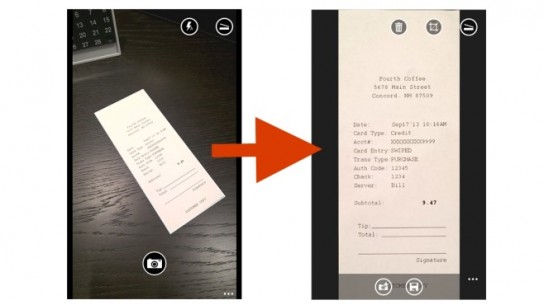Ihr wart sicher schon einmal in der Situation, in der ihr irgendwo irgendwie einen Scanner gebraucht habt, oder? Nun, Scan- sind nichts Neues am Markt, aber mit Office Lens hat Microsoft etwas ziemlich feines abgeliefert, welches euch sicher euer Uni-Leben vereinfachen wird. Man denke nur an die ganzen Schmierzettel, die auf einmal sauber und geordnet (auch am Ende des Semesters) zu finden sind :P
Das Prinzip ist eigentlich schnell erklärt, deshalb ist auch das Tutorial beim ersten App-Start dementsprechend einfach gehalten. Es gibt 3 Modi: Photo, Whiteboard, Document. Der Photo-mode macht schlichtweg ein gut aufbereitetes Foto vom zu scannenden Objekt. Der Upload erfolgt automatisch in euer OneNote-Notizbuch in die Kategorie “Schnelle Notizen”. Deshalb ist es auch notwendig sich mit seinem Microsoft-Account einzuloggen.
Nun zum Whiteboard-Mode. Die Intuition ist es, dass man, wie der Name schon sagt, Whiteboards fotografiert und diese danach einfach seinen Kollegen weiterleiten kann. Weiters erkennt die App geometrische Formen und schneidet den Rand automatisch weg. Auch eine Trapezerkennung ist mit eingebaut, um auch Fotos, die schief aufgenommen wurden, gerade darzustellen. In der Praxis konnte ich kein Testobjekt fotografieren (mangels Whiteboard), aber der Modus erfüllt auf jeden Fall seinen Zweck. Sieht man sich die Aufnahme in OneNote an, hat man sogar die Option den Text aus dem Foto zu extrahieren, welches sogar bei einem fotografierten Text recht schlecht funktioniert, hier wird aber die Zeit sicherlich Verbesserung bringen.
Schlussendlich gibt es noch den Document-Mode, welcher für die Archivierung von Dokumenten gedacht ist und sich wie schon oben angekündigt vorzüglich dafür eignet, A4-Blätter zu fotografieren und zu archivieren. Auch dieser Modus schneidet automatisch die Ränder weg, verstellt aber nicht den Kontrast, wie es der Whiteboard-Mode tut.
Hat man ein Objekt “gescannt”, erscheint das Vorschaubild auf dem Bildschirm und man kann das gescannte Blatt nachträglich an den Rändern feintunen um das Blatt optimal zu erfassen. In der Praxis funktioniert das aber schon automatisch recht zuverlässig (abhängig von der Umgebung natürlich). Auch den Modus kann man nachträglich wechseln, was zu eventuellen Verbesserungen führen kann aber nicht muss. Hat man mehrere Seiten zu scannen kann auch eine Art Galerie aufgenommen werden und danach kann man dann das Ganze in die Cloud sichern. Bei Nichtgefallen kann der Scan auch einfach verworfen werden.
Als Fazit kann ich nur sagen, dass die App sogar mich als “Nichtscanner” überzeugt hat. In Zukunft werde ich dieses Tool sicher öfter nutzen. Da OneNote seit Kurzem gratis auf allen (mobilen) Betriebssystemen verfügbar ist, denke ich, dass die Kombination aus Office-Lens und OneNote großes Potenzial hat und zurzeit sicher die beste Lösung ist.
Die App findet ihr hier